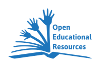MediaWiki:Uploadtext: Unterschied zwischen den Versionen
Aus Medienvielfalt-Wiki
(der richtige Text) |
|||
| (4 dazwischenliegende Versionen von 2 Benutzern werden nicht angezeigt) | |||
| Zeile 1: | Zeile 1: | ||
| − | + | {{Bild und Ton}} | |
| + | {| style="background: transparent;" cellpadding="0" | ||
| + | |- | ||
| + | | bgcolor="#d8e8e8" style="font-size:120%; padding:4px;" | '''1.''' Benenne die Datei sinnvoll | ||
| + | |- | ||
| + | | style="padding:4px 0;" | Verwende bitte nur die lateinischen Standardbuchstaben, Ziffern, Binde- und Unterstriche und natürlich eine Dateiendung (z. B. „.jpg“). Nach dem Hochladen kann der Name '''nicht''' mehr geändert werden. | ||
| + | |- | ||
| + | | bgcolor="#d8e8e8" style="font-size:120%; padding:4px;" | '''2.''' Fülle die Vorlage im Feld "Beschreibung" unten aus (jeweils nach „=“) | ||
| + | |- | ||
| + | | style="padding:4px 0;" | | ||
| − | + | * '''Beschreibung:''' Was stellt die Datei dar? | |
| − | + | * '''Quelle:''' Woher stammt es? (ggf. URL oder ''selbst fotografiert'') | |
| − | + | * '''Urheber:''' Wer hat es erstellt? (ggf. mit <nowiki>~~~</nowiki> signieren) | |
| − | + | * '''Datum:''' Wann ist es entstanden und/oder erstveröffentlicht? | |
| + | * '''Genehmigung''' ''(auszufüllen, wenn du nicht der Urheber bist):'' Hat dir der Urheber die Nutzung explizit erlaubt? | ||
| + | * '''Andere Versionen''' ''(sofern vorhanden):'' Links auf andere hochgeladene Versionen dieser Datei | ||
| + | |- | ||
| + | | bgcolor="#d8e8e8" style="font-size:120%; padding:4px;" | '''3.''' Wähle die zutreffende Lizenz aus dem Menü aus | ||
| + | |- | ||
| + | | style="padding:4px 0;" | oder setze einen gesonderten [[:zw:ZUM-Wiki:Lizenzvorlagen_für_Bilder|Lizenzbaustein]] ins Feld "Beschreibung". | ||
| + | |} | ||
| − | + | ---- | |
| − | + | ||
| − | + | ||
| − | + | ;Schritt für Schritt: | |
| − | + | Gehe zu der [[{{#special:Imagelist}}|Liste hochgeladener Dateien]], um vorhandene Dateien zu suchen und anzuzeigen. | |
| − | + | ||
| − | + | * Benutze dieses Formular, um neue Dateien hochzuladen. | |
| + | * Klicke auf '''„Durchsuchen …“''', um einen Dateiauswahl-Dialog zu öffnen. | ||
| + | * Nach der Auswahl einer Datei wird der Dateiname im Textfeld '''„Quelldatei“''' angezeigt. | ||
| + | * Ergänze die Angaben im Feld „Beschreibung/Quell“e. | ||
| + | * Wähle eine passende Angabe im Feld „Lizenz“ aus. | ||
| + | * Klicke anschließend auf '''„Datei hochladen“'''. | ||
Aktuelle Version vom 14. Dezember 2008, 21:33 Uhr
| 1. Benenne die Datei sinnvoll |
| Verwende bitte nur die lateinischen Standardbuchstaben, Ziffern, Binde- und Unterstriche und natürlich eine Dateiendung (z. B. „.jpg“). Nach dem Hochladen kann der Name nicht mehr geändert werden. |
| 2. Fülle die Vorlage im Feld "Beschreibung" unten aus (jeweils nach „=“) |
|
| 3. Wähle die zutreffende Lizenz aus dem Menü aus |
| oder setze einen gesonderten Lizenzbaustein ins Feld "Beschreibung". |
- Schritt für Schritt
Gehe zu der Liste hochgeladener Dateien, um vorhandene Dateien zu suchen und anzuzeigen.
- Benutze dieses Formular, um neue Dateien hochzuladen.
- Klicke auf „Durchsuchen …“, um einen Dateiauswahl-Dialog zu öffnen.
- Nach der Auswahl einer Datei wird der Dateiname im Textfeld „Quelldatei“ angezeigt.
- Ergänze die Angaben im Feld „Beschreibung/Quell“e.
- Wähle eine passende Angabe im Feld „Lizenz“ aus.
- Klicke anschließend auf „Datei hochladen“.